Bài viết liên quan
- 1 - Create Deployment package in Visual studio (D365FO development)
- 2 - Upload deployment package lên Lifecycle Services (LCS) Asset Library.
- 3 - Apply update to UAT environment
- 4 - Release candidate Software deployable package files.
- 5 - Bài hiện tại
Apply update to production environment (Go-live environment)
11/06/2021- duocnt 621 Views
MỤC ĐÍCH
1 - Apply vào môi trường UAT thành công. 2 -Đã được "Release candidate". |
THỰC HIỆN
- Click "Full detail" môi trường Production trong LCS.
- Chọn "Maintain" => "Apply update".
- Trong dialog "Select the software deployable package to apply", chọn "Software deployable package files" cần apply và click "Schedule".
- Trong dialog "Schedule your update", chọn thời ngày giờ để start update hoặc có thể để mặc định và click "Confirm".
- Mặc định LCS sẽ start apply apdate cho môi trường production là sau 5 giờ đồng hồ tính từ khi tạo schedule.
- Click "Yes" để xác nhận Submit schedule apply update.
- LCS thông báo submit thành công.
- LCS đã tạo schedule để apply update "software deployable package file" cho môi trường production.
- Bạn có thể tạo lại schedule bằng cách click vào "Reschedule".
- Bạn có thể thay đổi "Software deployable package file" bằng cách click vào "Change package".
- Bạn có thể hủy schedule apply update bằng cách click vào "Cancel".
LỜI KẾT.
- Tới đây, chúng ta đã hoàn tất các bước để update những functions mà developer đã customize lên môi trường production Finance and Operations (D365FO).
- Chúc các bạn thành công.



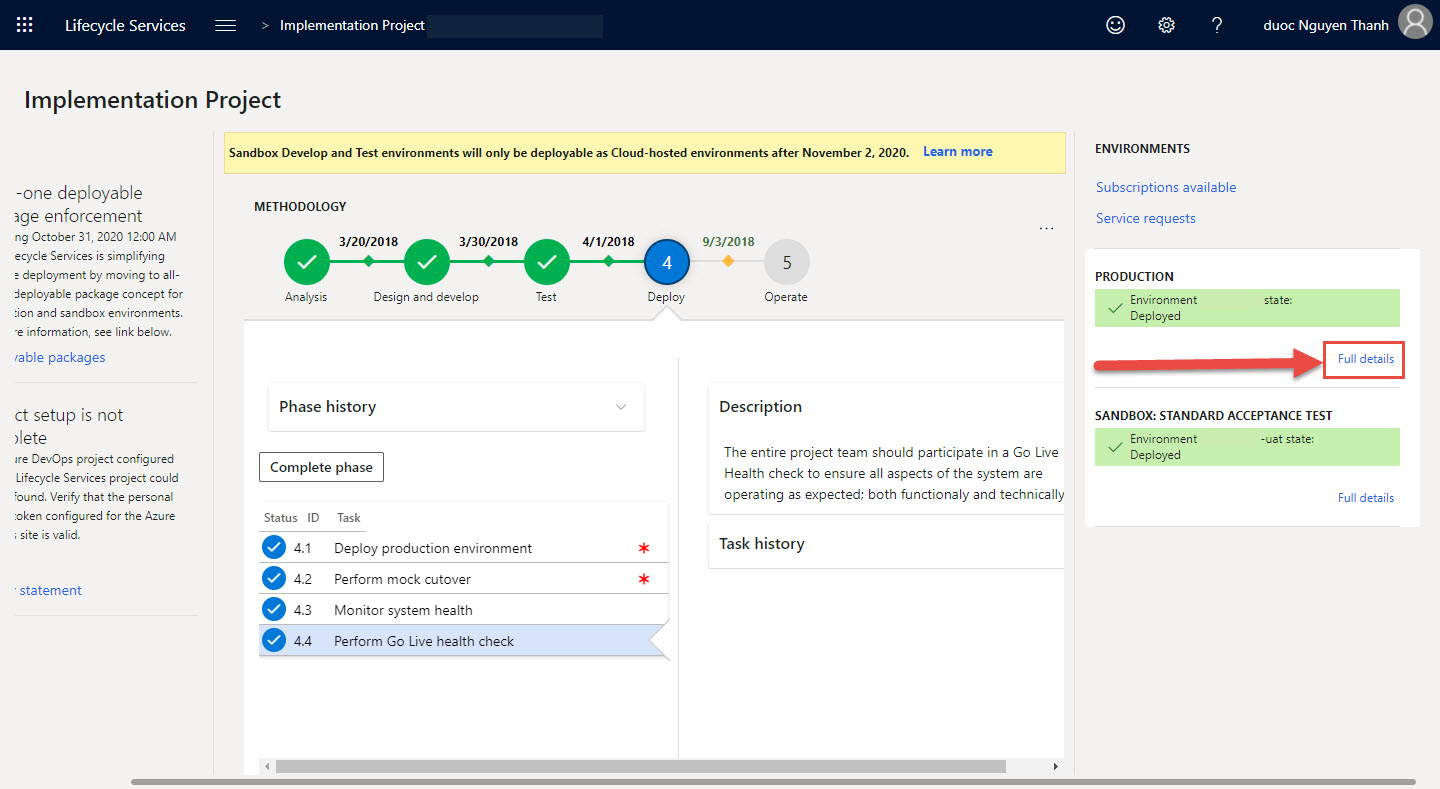
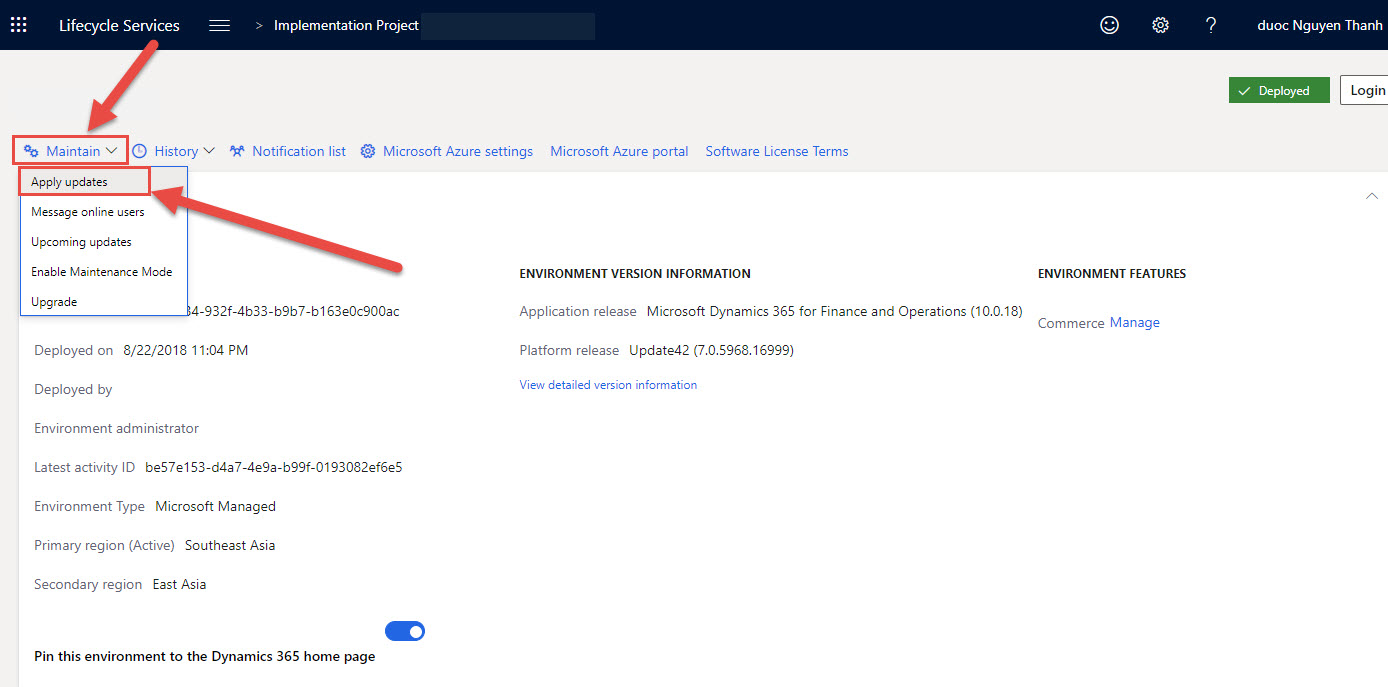
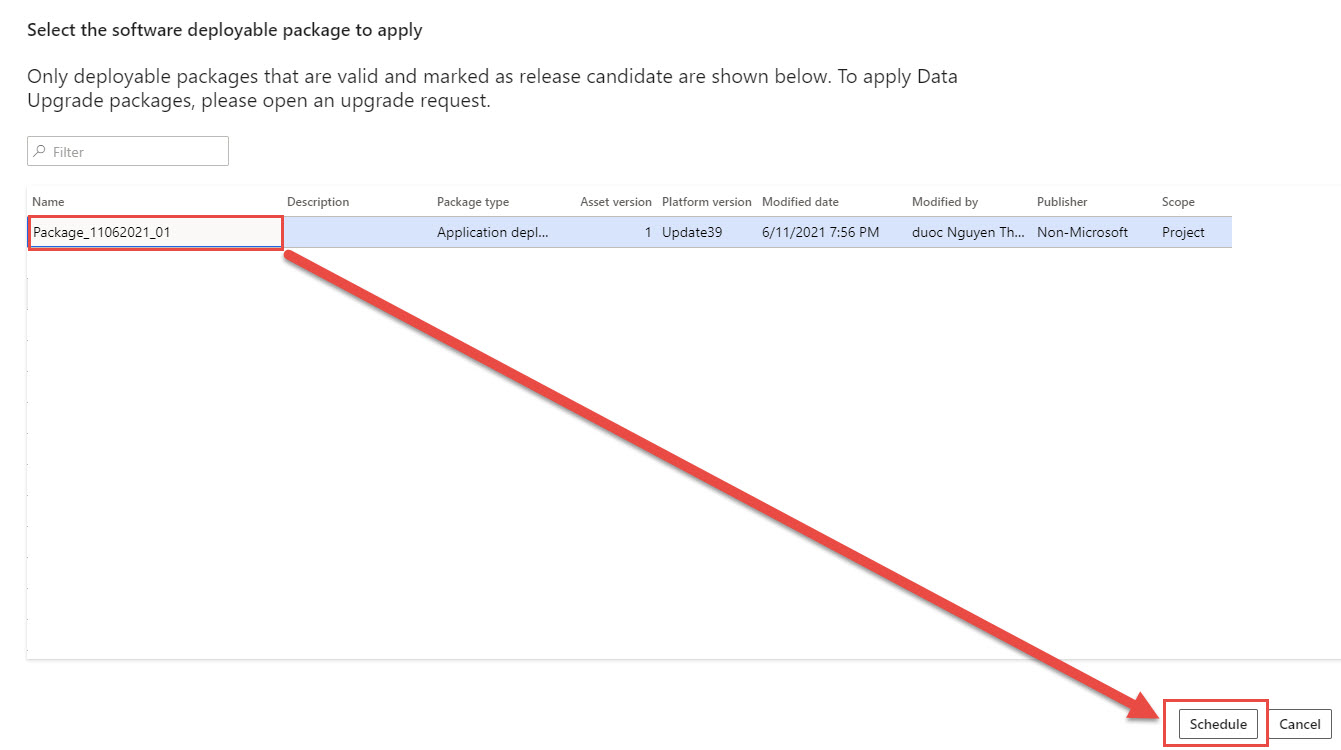
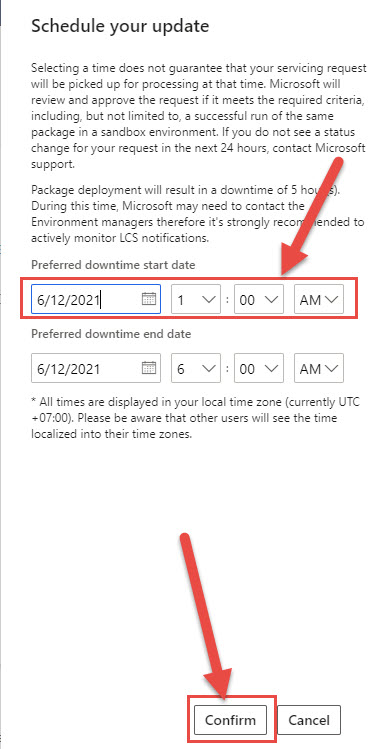
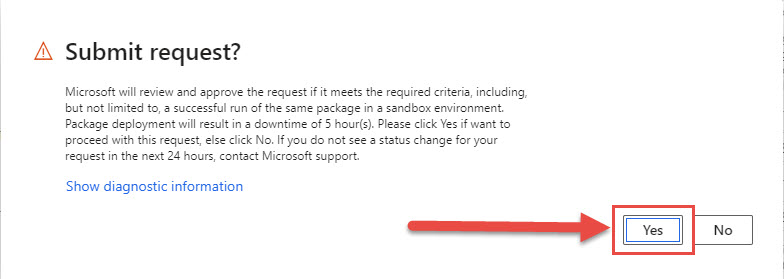
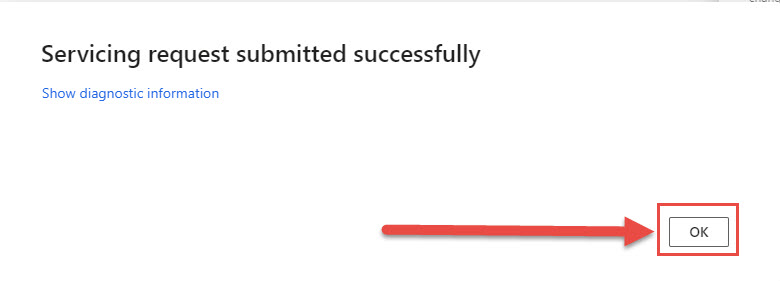
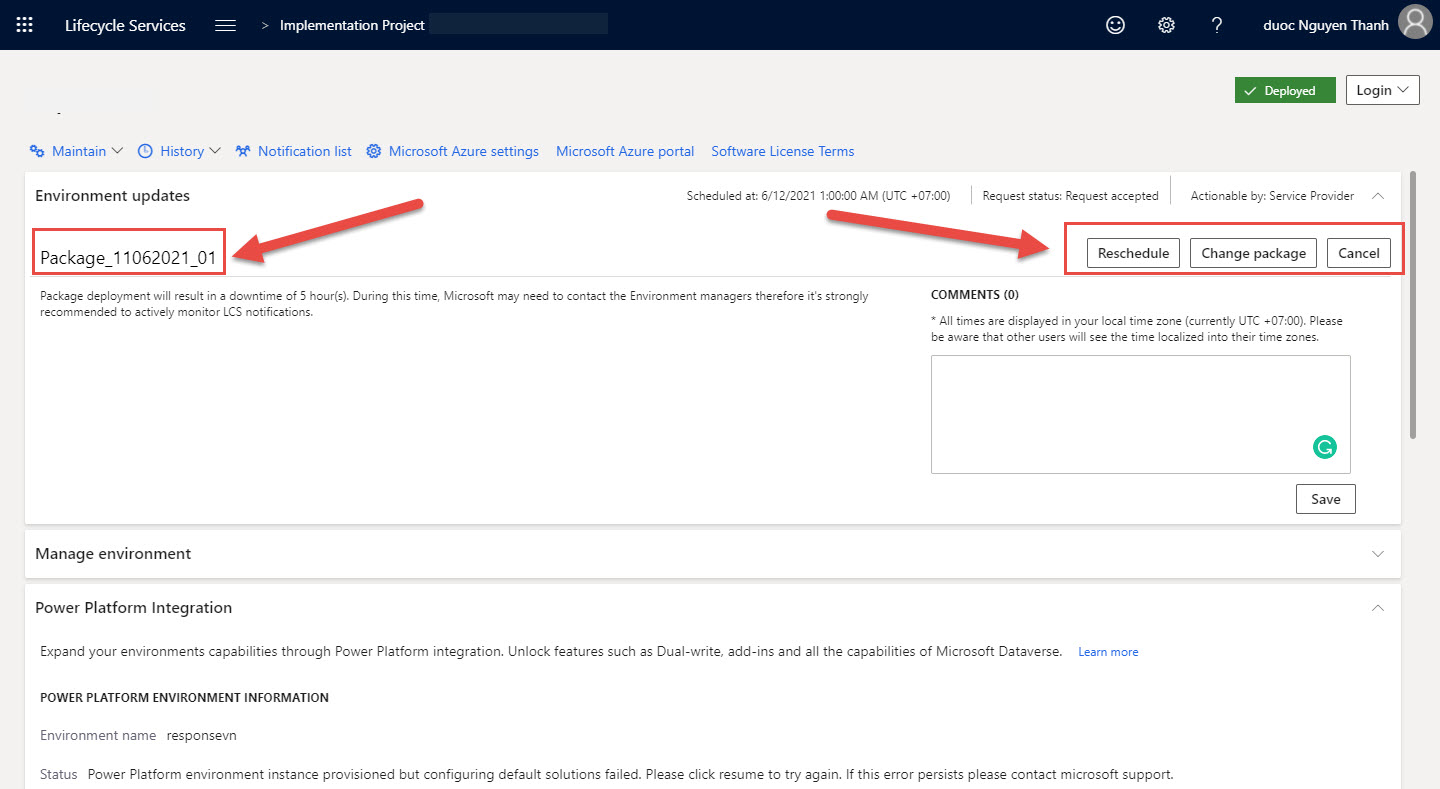
Góp ý kiến